
自從 Samsung Note 升上 ICS 後,CWM Recovery 把 Note eMMC (ROM) 玩掛的消息層出不窮,CWM Recovery 在對升級為 ICS 版官方 Kernel 的 Note 做 Wipe / Restore 動作時,會有極大的機率,造成 eMMC 產生 Bad Block ( 乾...根本是99.99%的機率,耶魯熊自己也中招啊~~~~~),那麻煩了,耶魯熊一向都是用 CWM 來做 Android 手機的 Backup / Restore,這下不是 GG 了,沒得備份和還原了.....
不過沒關係,在耶魯熊爬了幾天的文後,找到另一個方法了,既然是因為 ICS 的官方 Kernel 和 CWM 之間愛恨情仇而產生的悲劇...XDD,那.....換個非 ICS 官方 Kenrel 是不是就可以了呢!??! 沒錯!!! 以目前耶魯熊爬文下得到的結論的確是這樣的!!!!在耶魯熊親自測試下,也的確可行,能夠正常的備份及還原使用官方 ICS 的 Note,不過........「世事難料」!!!!如果你的 Note 體質特異,造成死機,耶魯熊不負任何責任...XD
目前所有下載連結,都有放入廣告頁面,請大家多多支持點一下廣告,跳過廣告頁的則點一下右上方的 ![]() 就可以跳出廣告頁囉
就可以跳出廣告頁囉
請先下載相關檔案:請按我下載
下載完後,解壓縮會得到一個叫「00-Note_ICS_CWM」的目錄,把這個目錄 Copy 到記憶卡上,並把記憶卡放入 Note 中,接著就可以進行下面的教學了!
A. 備份 Backup

▲ A1.把 Note 關機後,先按住「Home」不放,再按住音量向上鍵不放,最後再按下電源鍵不放,這時按著三個鍵都不要放開,直到 Note 出現這個畫面後再放開這三個按鍵,進到這個畫面後,音量上下鍵是移動光棒,電源鍵是選取,我們先把光棒移到「apply update form external storage」上,再按下電源鍵選取。

▲ A2.把光棒移到剛剛複製過來的「00-Note_ICS_CWM」目錄上,並按下電源鍵選取。

▲ A3.選取「CWM.zip」,選完後,會跑一下,放著讓手機跑。

▲ A4.跑完後就會看到 Note 的畫面變了,變成 CWM Recovery 了,在這個 Recovery 介面中,全部用「觸控」的方式來操作喔,就是要選什麼,直接手指點下去就對了 XD!!OK!!我們先用點選一下「backup and restore」。

▲ A5.進到 backup and restore 後,再點選「backup to internal sdcard」就可以進行備份了

▲ A6.開始進入漫長的備份過程,耶魯熊建議大家可以去洗個澡,上個廁所,或是和女朋友調個情.............XD

▲ A7.備份完成後,就會回到最上層的選單,這時點選「reboot system now」就可以重開機,並進入手機系統了
B. 還原 Restore

▲ B1.把 Note 關機後,先按住「Home」不放,再按住音量向上鍵不放,最後再按下電源鍵不放,這時按著三個鍵都不要放開,直到 Note 出現這個畫面後再放開這三個按鍵,進到這個畫面後,音量上下鍵是移動光棒,電源鍵是選取,我們先把光棒移到「apply update form external storage」上,再按下電源鍵選取。

▲ B2.把光棒移到剛剛複製過來的「00-Note_ICS_CWM」目錄上,並按下電源鍵選取。

▲ B3.選取「CWM.zip」,選完後,會跑一下,放著讓手機跑。

▲ B4.跑完後就會看到 Note 的畫面變了,變成 CWM Recovery 了,在這個 Recovery 介面中,全部用「觸控」的方式來操作喔,就是要選什麼,直接手指點下去就對了!OK!!我們先用點選一下「install zip from sdcard」。

▲ B5.點選「choose zip from internal sdcard」

▲ B6.再點選「00-Note_ICS_CWM」

▲ B7.接著點選「AbyssNotekernel42RedTouchOriginalLogo.zip」把 GB 的 Note Kernel 和 CWM 刷入

▲ B8.再點選一下「Yes - Install AbyssNotekernel42RedTouchOriginalLogo.zip」確定安裝
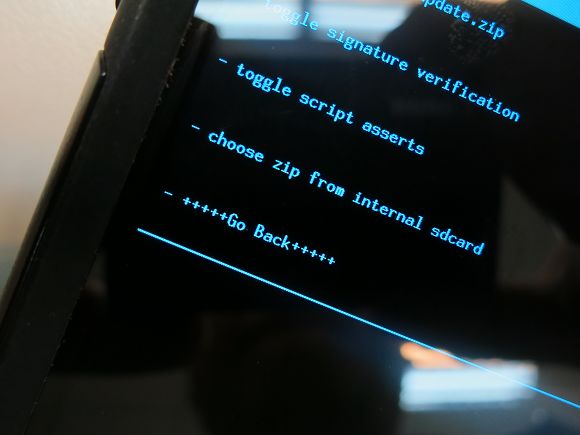
▲ B9.安裝完後,按一下「+++++Go Back+++++」回到最上層選單,並按下「reboot system now」把 Note 進行重開機,但要注意的是,一旦 Note 的螢幕熄掉後,要馬上按住「Home」不放,再按住音量向上鍵不放,最後再按下電源鍵不放,這時按著三個鍵都不要放開

▲ B10.再次進入 Recovery 模式後,會發現畫面和剛剛的完全不一樣了,而是一個紅色的選單中

▲ B11.在這個介面中,螢幕下方的四個圖示,從左到右分別是「返回 / 上移 / 下移 / 確認」當然也可以使用音量上下鍵來移動光棒,OK 我們先把光棒移到「Nandroid menu」上,並按下確認鍵

▲ B12.進入 Nandroid 選單後,直接選到 restore 並按下確認鍵

▲ B13.這時就會看到剛剛我們備份下來的備份檔了,選到它之後,按下確認鍵
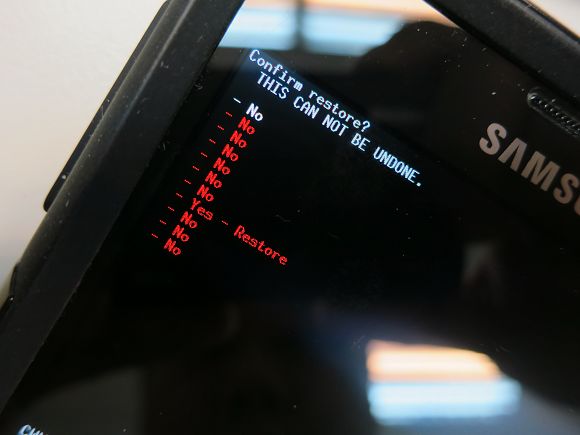
▲ B14.再把光棒移到「Yes - Restore」上按下確認鍵做最後的確認,按下後,就會開始進入還原了,還原完後,重開機 Note 就像坐時光機一樣回到從前了 XDD
若你覺得這篇分享有幫助到你,請到耶魯熊的粉絲團去按個讚吧:https://www.facebook.com/lbeartw
注意:
做完 B9 後,一定要做 Restore 的步驟,如果沒做的話,Note 應該是沒辦法進到手機系統裡,因為做完 B9 後,Kernel 己經不是官方 ICS 的 Kernel 了...




 留言列表
留言列表